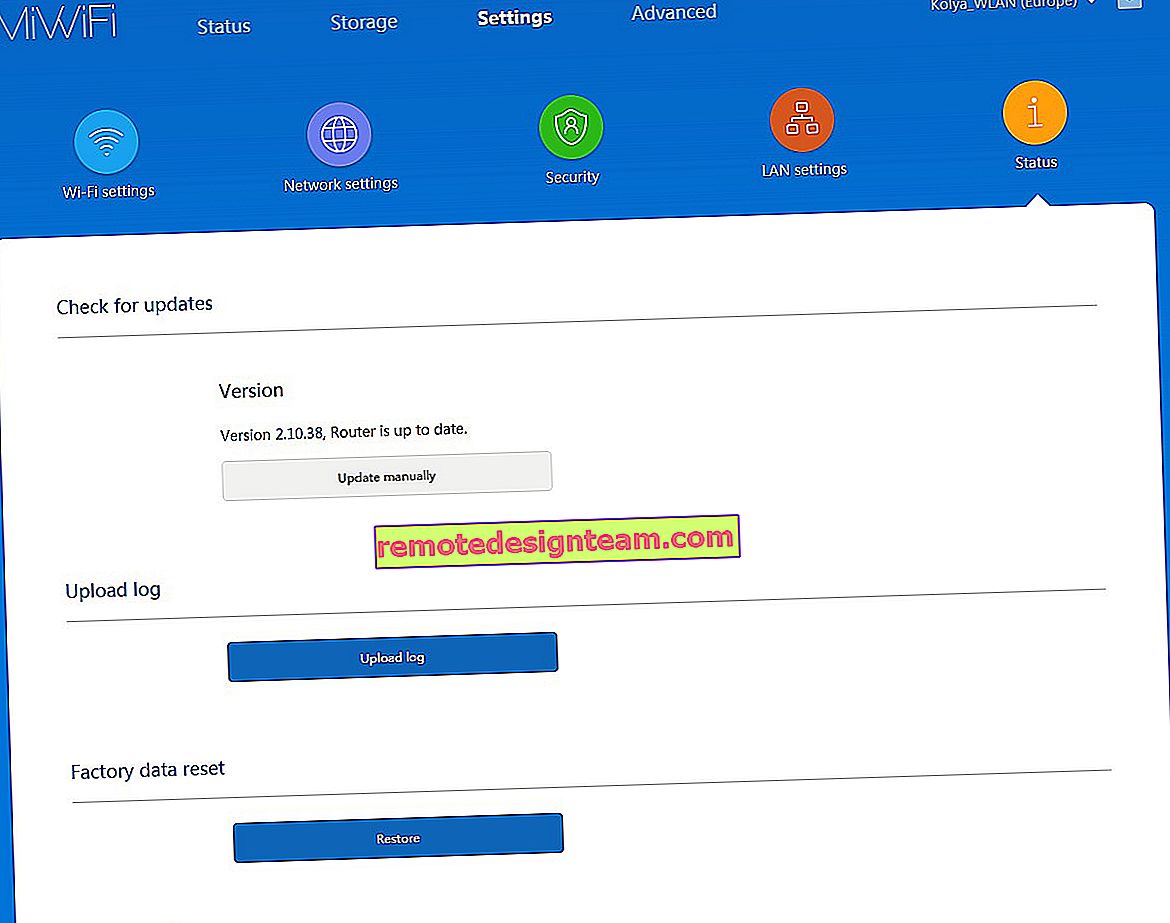iPhone(iPad)からテレビに写真やビデオを表示する方法
現代の「スマート」テレビの登場により、ユーザーはモバイルデバイスの画像を大きなテレビ画面に表示することについて多くの疑問を持っています。この記事では、ワイヤーなしでWi-Fiネットワークを介してiPhoneまたはiPadからテレビに画像を表示する方法をいくつか見ていきます。
そうですね、画面を数回タップするだけで、iPhoneやiPadの写真やビデオをテレビの大画面に表示できると便利です。また、音楽をテレビに送信して、テレビのスピーカーやテレビに接続されたホームシアターで聴くことができます。または、YouTubeビデオをテレビ画面に表示し、iPhoneからの再生を制御します。
Appleモバイルデバイスからテレビに画像を転送するには、次の2つの方法があります。
- Apple TVは、テレビに接続する独立した小さなデバイスです。また、iPhoneやiPadからApple TVを介して、写真やビデオを配信したり、モバイルデバイスやコンピュータの画面で発生するすべてのことを完全に配信したりすることもできます。
- DLNA接続を使用します。この方法の主な利点は、Apple TVなしですべてを実行できることです。必要なのは、同じネットワーク(同じルーター)に接続されたテレビとiPhoneだけです。ビデオを出力するために無料のアプリケーションを使用します。
次に、両方のオプションを詳しく見ていきます。Apple TVに関しては、私はApple TVを持っていないので、このバージョンでは詳細には触れません。おそらくあなたもそうです:)もしあなたがこのセットトップボックスを持っていたら、あなたはほとんどこれに到達しなかっただろう。ページ。おそらく、無料または低コストのソリューションが必要ですが、Apple TVの購入は間違いなく適用されません。
iPhoneをテレビにワイヤレスで接続するApple TV
多くのAppleデバイスがあり、iPhone、iPad、MAC、さらにはWindowsコンピュータからマルチメディアコンテンツを頻繁にストリーミングする必要がある場合は、Apple TVを購入して鑑賞することをお勧めします。文字通り、スマートフォンやタブレットの画像を数クリックで大きなテレビ画面に表示できます。AirPlay機能をオンにするだけです。

大画面への写真のブロードキャストは、Apple TVの機能の1つにすぎません。多数の異なる映画を見たり、ラジオを聴いたり、音楽を聴いたり、さまざまなサービスを利用したり、ゲームをしたりする可能性もあります。
物事は間違いなくクールです。次に、スマートテレビのない通常のテレビを購入し、別のセットトップボックスを購入する方がおそらくはるかに良いと思いました。そして、現在市場に出ているすべてのスマートTVは、穏やかに言えば、あまりうまく機能しません。これまでのところ、これはユーザーにとって便利な機能というよりはマーケティングツールです。
Wi-Fi(DLNA)を介してiPhoneからTVに写真やビデオを出力します
iPadでもすべてがまったく同じように機能することを私はすぐに言わなければなりません。作業方法は全て自分でチェックしました。上で書いたように、スマートテレビ(DLNAサポート)を備えたテレビが必要です。モバイルデバイスが接続されているルーターに接続されている必要があります。デバイスは同じネットワーク上にある必要があります。
次に、App Storeから、モバイルデバイスにアプリケーションをインストールする必要があります。アプリケーションを使用して、写真やビデオをテレビに送信します。また、iPhoneからテレビで音楽を再生することもできます。
私はたくさんのアプリをチェックしましたが、無料のものの中で最も一般的なものは「TV Assist」と「iMediaShare」でした。ただし、これらのアプリケーションは期待どおりに動作しません。たくさんの広告、その他の短所。この方法で画像を頻繁に放送する場合は、有料アプリケーションを検討することをお勧めします。少なくとも広告はありません。iOSデバイスからDLNA経由でビデオや写真をブロードキャストするための優れたアプリケーションを知っている場合は、コメントに名前を記入してください。
「TVアシスト」の操作
App Storeからアプリをインストールします。起動してください。メイン画面で、必要なタブを選択する必要があります。写真と音楽-すべてがここに明確です。テレビにビデオを表示したい場合は、「ブラウザ」タブが必要です。
写真、ビデオ、または曲を選択するだけで、プログラムが画像を表示するデバイスを提供します。リストにPhilips TVがあります。

テレビを選択すると、画像が表示されます。

プログラムには「ペイント」タブがあります。スマホの画面に何か書いてテレビに送ることができます。

ご覧のとおり、すべてが機能します。プログラムは良いですが、広告は退屈です。あなたはプログラムを購入することができ、広告はありません。唯一のことは、いくつかのビデオを表示しようとすると、そのフォーマットがサポートされていないというエラーがテレビに表示されたことです。しかし、これはテレビ自体の問題だと思います。Android TVを搭載したPhilips TVでこのプログラムをテストしました。
iMediaShare
別の多かれ少なかれ通常のプログラム。App Storeからインストールして実行します。
メイン画面には、「写真」、「音楽」、「ビデオ」、「ローカルネットワーク」などのタブが表示されます。画像を表示する必要なタブ、ファイル、テレビを選択します。

なんらかの理由で、このプログラムはネットワーク上の私のPhilips TVを見ませんでした。しかし、一方で、LG TVを見て、DLNA経由で問題なく写真を送信しました。写真は電話で反転でき、テレビに表示されます。

私のiPhone 6でのみ、このプログラムは非常に不安定でした。特に「ビデオ」フォルダを開こうとすると、常にクラッシュしました。それで、私は上で書いたTV Assistプログラムでビデオを出力しました。
ご覧のとおり、Apple TVがなくても、iOSデバイスの写真やビデオをテレビの大画面に表示できます。これらすべてがワイヤレスで無料です。ただし、プログラムを購入する場合は、お金をかける必要があります。
YouTubeビデオをiPhoneまたはiPadを介してTVに放送します
スマートTVを使用している場合は、組み込みのYouTubeアプリが必要です。ただし、見つからない場合や機能しない場合は、携帯電話またはタブレットを使用してテレビでYouTube動画を見ることができます。プレイリストを作成してすべてを管理できます。
すべてが非常に単純です。標準のYouTubeアプリケーションに加えて、何も必要ありません。アプリケーション自体で、1つのボタン(下のスクリーンショットを参照)をクリックするだけで、ビデオがテレビで再生されます。ネットワークに複数のテレビがある場合は、ボタンを押した後、必要なテレビを選択します。

モバイルデバイスからの再生を制御できるようになります。
これが機能するためには、TVがDLNAをサポートする必要があり(スマートTVがある場合は、そのようなサポートがある)、両方のデバイスが同じローカルネットワーク上にある必要があります。
この記事のトピックについて何か共有することがある場合は、コメントに書き込んでください。ためらわないでください:)また、質問を残すこともできます。私は間違いなく答えてアドバイスを手助けしようとします。